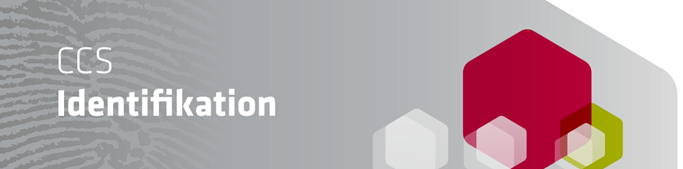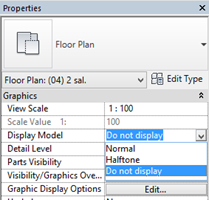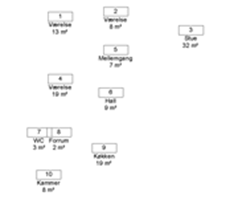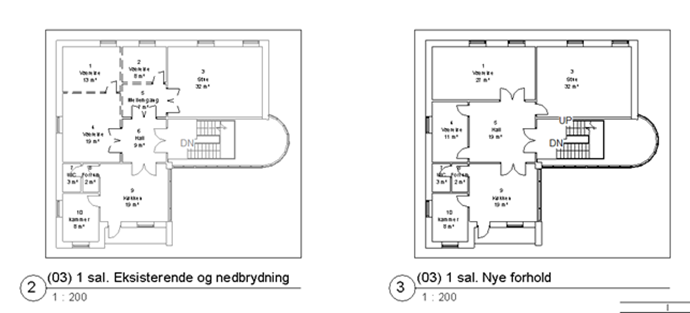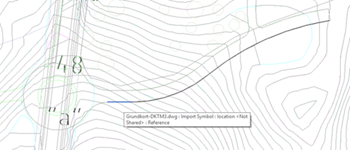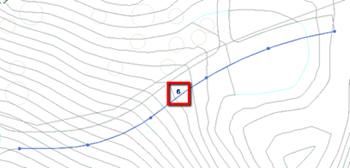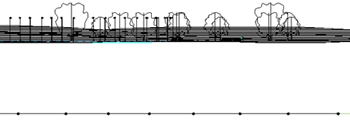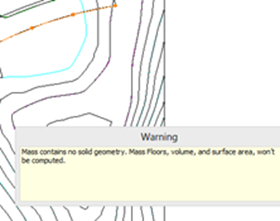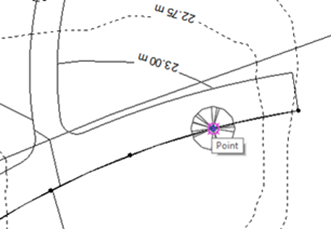fredag den 27. marts 2015
En Cool online Viewer
Se 2D og 3D-design i over 50 filformater, herunder DWG ™, DWF ™, RVT og IPT
samt formater fra SolidWorks, ProE, Catia og andre. Se store og komplekse filer
direkte i din browser-ingen downloads eller plug-ins, alt det nødvendige er lige
ved hånden.
https://360.autodesk.com/viewer
torsdag den 12. marts 2015
CCS Shared Parameters og NTItools - Lookuptables
Shared parameters i Revit er individuelt unikke i Revits Database. Derfor er det vigtigt at vi bruger ens parametre i vores modeller. Navnet på parameteren alene gør ikke parametrene ens, det gør parameterens GUID derimod. Derfor deler jeg denne fil med jer, den er det mest oprindelige og er tilpasset Cuneco parameterliste for elementer og rum. For at overføre alle CCS parametre til dit eget projekt, skal du åbne filen i Revit og kopiere den Schedule der ligger på forsiden og indsætte den i et Sheet i dit eget projekt. Anvend Copy/Paste eller Ctrl+C - Ctrl+V
Derudover deler jeg også en txt fil som kan anvendes sammen med NTItools Element Lookup se evt. NTIttols webinar for at få en nærmere forklaring på netop denne funktion. Tværfagligt samarbejde med NTItools for Revit
torsdag den 26. februar 2015
Kote identificering med Spot Elevations og Tags
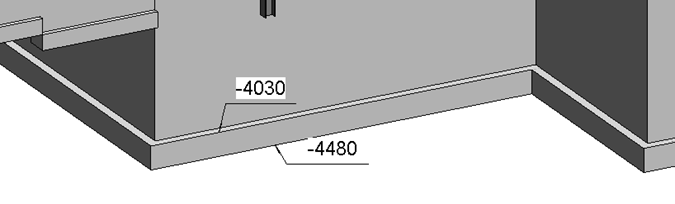
Når data er tilstede, så kan vi som regel anvende den i flere situationer. Revit indeholder en lang række datafelter på de forskellige kategorier. I denne artikkel vil vi se nærmere på Kote data i forskellige objekter. Med Revit 2015 R2 som er den version af Revit 2015 som har fået nogle udvidede nyttige funktioner, kan man nu meget enkelt bruge til at vise Overkant og Underkant på flere forskellige objekt kategorier, herunder Walls, Floors, Structural Foundations, Ducts osv. Derudover vil vi se nærmere på at tilknytte disse data til en Tag til de eneklte kategorier ved hjælp af NTItools Parameter Copy, det løser en udfordring som kote funktionen giver.
Lad os starte med de data der kan findes ved hjælp af Spot Elevation.
torsdag den 12. februar 2015
Room Tags i nedbrydningsplaner
Af Lisbeth Nielsen NTI CADcenter
For at synliggøre ændringerne i et renoveringsprojekt, ønsker man ofte at vise eksisterende + nedrevet på et View og nye forhold i et andet, men da Revit skelner imellem at vise elementers tilstand i faserne Exsisting og New Construction, er det ikke muligt at vise arealerne på en plan sammen med nedbrudte vægge.
Som regel opretter man derfor tre Views og indstiller visningerne som her:
Hvis man ønsker visning af informationer om arealerne sammen med de nedbrudte vægge, må man gøre brug af en Workarround.
Opret en dublicate af Eksisterende og indstil Display Model i View Properties så modellen ikke vises.
Dermed er det udelukkende Rooms og Room Tags der er synligt.
Træk dette view på et Sheet og placér det oven på det View som viser de nedbrudte vægge. Husk at dette View ikke skal vise titel. Det er også en god ide at have ens Crop Region, det kan opnås med en scopebox. Det gør at de to views kan placeres nøjagtigt med tracklines. Se evt. dette tidligere indlæg fra 2009 - http://revitogbim.blogspot.dk/2009/09/visninger-scope-box.html
fredag den 6. februar 2015
Opdelt kurve med elementer
Af: Lisbeth Nilesen NTI CADcenter.
Træerne har ingen sammenhæng med de punkter som man har placeret efter og efter endt brug kan man slette eller bare vælge Hide på hjælpefamilien.
Hvis der skal rettes i antallet af punkter på linjen kan det nemt gøres, men vær opmærksom på at træernes antal IKKE følger med – det skal rettes manuelt.
Dette er en metode som er meget manuel. En funktion som Array langs en kurve kan også oprettes med det der kaldes en Adaptive Family. Her vil være en dynamisk sammenhæng imellem afstanden imellem punkter og elementet som følger kurven. Dette vises i et senere indlæg.